Hoe gasten toegang krijgen tot uw Google Chromecast

Dankzij de onlangs geïntroduceerde 'gastmodus' van Chromecast zijn er meerdere manieren om gasten toegang te geven tot uw Chromecast. Lees verder terwijl we de verschillende manieren benadrukken waarop u hetzelfde doel kunt bereiken: iedereen in de ruimte laten delen in hun favoriete video's.
We hebben de Google Chromecast vorig jaar beoordeeld en het belangrijkste verkoopargument was (en blijft) hoe gemakkelijk het is om draag inhoud van uw mobiele apparaten naar uw tv (en laat uw gasten hetzelfde doen). Dankzij een recente Chromecast-update is het eenvoudiger dan ooit om je Chromecast met vrienden te delen. Laten we eens kijken naar de oude (en nog steeds perfect geldige) methode en de nieuwe gastmodus zodat u uw sessie voor het delen van video's kunt starten.
Uw Wi-Fi-wachtwoord delen
Het originele en primaire model voor de Chromecast is heel eenvoudig. Nadat u een Chromecast aan een bepaald wifi-netwerk heeft gekoppeld, is de Chromecast beschikbaar voor alle apparaten in dat wifi-netwerk.
GERELATEERD: HTG evalueert de Google Chromecast: Stream video naar uw tv
Elke gebruiker die op hetzelfde wifi-netwerk is geverifieerd als de Chromecast, kan video's van elke mobiele app met Chromecast halen, van computers casten en op andere manieren communiceren met de Chromecast.
Hoewel dit niet altijd ideaal is vanuit een oogpunt van beveiliging (aangezien u uw wifi-wachtwoord mogelijk niet wilt delen met de gasten waarmee u uw Chromecast wilt delen), is het momenteel de meest onfeilbare methode omdat deze werkt op Android, iOS en desktop besturingssystemen. Gasten moeten gewoon het wifi-wachtwoord en de Android Chromecast-app, iOS-Chromecast-app of Desktop-app (beschikbaar voor Windows, OS X en Chrome OS) hebben geïnstalleerd.
Gastmodus inschakelen
Dankzij de onlangs toegevoegde Chromecast gastmodus, hoef je niet langer je wifi-wachtwoord te delen om gasten toegang te geven tot het apparaat. Hoewel de meeste mensen geen problemen zullen hebben om hun wifi-wachtwoord met hun huisgasten te delen, is het een welkome aanvulling voor niet alleen privacy-minded mensen die hun thuisnetwerken willen vergrendelen, maar ook Chromecast-gebruikers op bedrijfsnetwerken waar het niet is ' Het is niet haalbaar om Wi-Fi-toegang met iedereen te delen.
GERELATEERD: Hoe u uw Google Chromecast met persoonlijke achtergronden en meer kunt aanpassen
Verder, afgezien van veiligheidsproblemen, is de gastmodus echt handig wanneer u een lange tijd hebt en een veilig wifi-wachtwoord en je wilt niet een hoop tijd doden door het in te voeren op het apparaat van je vriend: "hoofdletter A zoals in alfa, dollarteken, negen, twee, C zoals in Charlie, uitroepteken ..."
Het enige nadeel van de gastmodus is dat deze vanaf deze tutorial op dit moment alleen werkt met Android 4.3+ apparaten. Volgens Chromecast-ontwikkelaars is dit echter geen doelbewuste omissie maar een beperking van iOS waar ze momenteel aan werken: iOS heeft geen native API voor het actief opvragen van wifi-knooppunten buiten het gebruik van de daadwerkelijke wifi-selectie schermen en controleren op nabije wifi-knooppunten is van cruciaal belang voor de functie van de gastmodus, aangezien dit bepaalt hoe de gast zich in de buurt van de Chromecast bevindt.
Het inschakelen
Om de gastmodus in te schakelen, hebt u een apparaat met de Chromecast-controle-app die op uw apparaat is geïnstalleerd. Start de app en ga naar de Apparatenlijst.
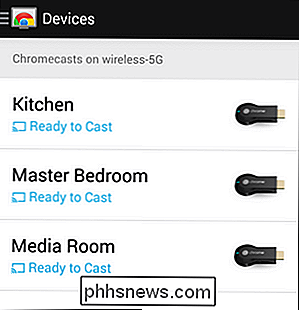
Tik op het apparaat dat je wilt bewerken.
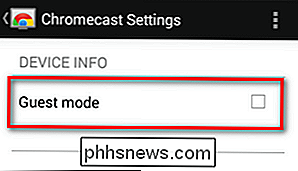
Kijk helemaal boven in het scherm "Gastmodus" om het in te schakelen.
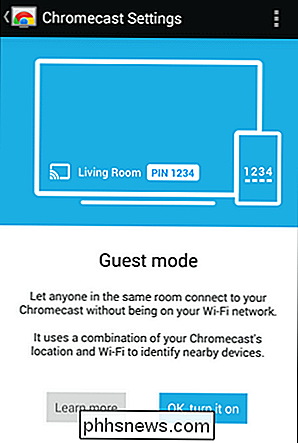
Je ziet een beetje startscherm dat u de basisprincipes van de gastmodus geeft, druk op "OK, schakel het in" om verder te gaan.
Op dit moment is de gastmodus ingeschakeld. Als u naar het uitvoerscherm van de Chromecast kijkt, moet u in de gastmodus een klein addendum van de naam op het scherm van de Chromecast zien, zoals:
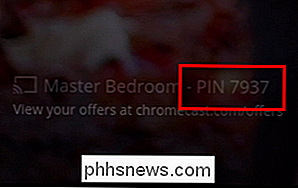
Die PIN is een fallback-verbindingsmethode als de primaire methode niet werkt (of niet werkt) ); het is ook een goede indicatie dat de gastmodus van de Chromecast is ingeschakeld. Laten we een ander apparaat pakken en verbinding maken met de Chromecast.
Verbinden via gastmodus
Om via gastmodus verbinding te maken met de Chromecast, hebt u een apparaat met Android 4.3+ nodig, waarop de Chromecast-app is geïnstalleerd en wifi is ingeschakeld. Zoals we in de inleiding van dit gedeelte al vermeldden, moet de gastgebruiker wifi inschakelen (zelfs als deze niet is verbonden met je wifi), omdat de Chromecast de lijst met wifi-verbindingen gebruikt die beschikbaar zijn voor het apparaat van de gastgebruiker als een manier om te bepalen of de gastgebruiker zich in de buurt van de Chromecast bevindt. De verbinding is strikt ad hoc, let wel, maar je hebt nog steeds de Wi-Fi-lijst nodig om de locatie te bevestigen.
Open elke app op het apparaat van de gastgebruiker die toegang heeft tot de Chromecast. We demonstreren met de officiële Android YouTube-app. Tik op het Cast-pictogram.
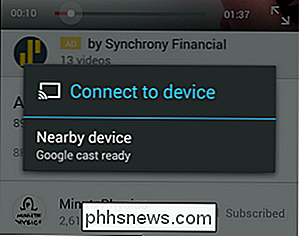
De Chromecast-helper-app op het apparaat van de gastgebruiker zal detecteren dat er een Chromecast in de nabije gastmodus is ingeschakeld en zal u vragen, zoals te zien is in de bovenstaande schermafbeelding. Selecteer het apparaat in de buurt.
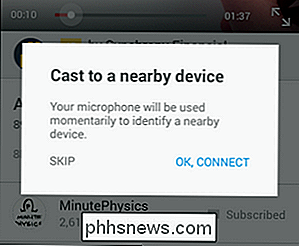
U wordt dit keer nog een keer gevraagd, zodat de Chromecast-helper-app tijdelijk de microfoon van uw apparaat kan gebruiken. De Chromecast-gastmodus gebruikt een ultrasone frequentieopeenvolging om zichzelf te identificeren en verbinding te maken met uw apparaat. Hoe raar een oplossing ook is, het heeft bij ons getest dat het probleemloos werkte en dat de ervaring van het casten vanaf het gastoestel identiek aan dat van gieten met ons primaire apparaat was.
Als de ultrasone koppeling om een of andere reden mislukt of het apparaat defect raakt u probeert een verbinding tot stand te brengen, heeft geen externe luidspreker, u kunt altijd de optie "overslaan" gebruiken en de pincode die op het scherm wordt weergegeven invoeren in de volgende prompt. Deze methode werkt net zo goed, maar is de eerste keer iets langzamer (na het eerste op PIN gebaseerde paar hoeft u de pincode niet opnieuw in te voeren).
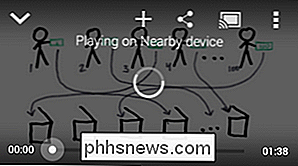
Ongeacht het koppelingstype dat u gebruikt, begint de video op op de Chromecast en op uw gastapparaat ziet u een indicator dat de video wordt afgespeeld op een apparaat in de buurt (na een ogenblik of twee wordt het 'apparaat in de buurt'-update bijgewerkt naar de juiste naam van de betreffende Chromecast, zoals' Conference Room '. ")
Dat is alles wat er is. Of u wifi-toegang deelt of afhankelijk bent van de ad-hocgastmodus, de Chromecast blijft het streamingapparaat met de gemakkelijk te gebruiken interface voor delen.

Kan ik de standaardfotomap verplaatsen naar de SD-kaart van mijn Android-telefoon?
Hoge kwaliteit cameratelefoons en hun gebruikersgemak maken het heel gemakkelijk om de beperkte interne opslagruimte van uw telefoon snel vol te houden met foto's . Laten we eens kijken hoe u de standaardlocatie van het interne geheugen van uw telefoon naar de ruimere SD-kaart kunt verplaatsen. Geachte How-To Geek, Mijn Android-telefoon begon onlangs te klagen dat de opslagruimte bijna op was maar dat leek vreemd gezien het feit dat ik niet dat veel apps installeerde en dat de telefoon een intern geheugen van 16 GB heeft en een microSD-kaart van 32 GB die ik een tijdje geleden heb geïnstalleerd.

Hoe Siri's stem, accent, geslacht en taal te veranderen
De meesten van ons kennen Siri als een Amerikaanse vrouwelijke stem. Wat je misschien niet beseft, is dat je Siri daadwerkelijk kunt veranderen om een ander accent, geslacht en taal te hebben. Als je hebt aangenomen dat dit de enige manier is waarop "zij" werkt, weet dan dat Siri ook komt met man en vrouw, Britse en Australische accenten op iPhone en iPad, en als je het op macOS hebt gebruikt, bevat Siri extra vrouwelijke Ierse en Zuid-Afrikaanse accenten.



